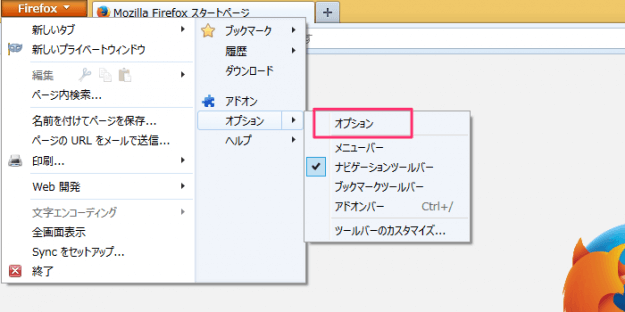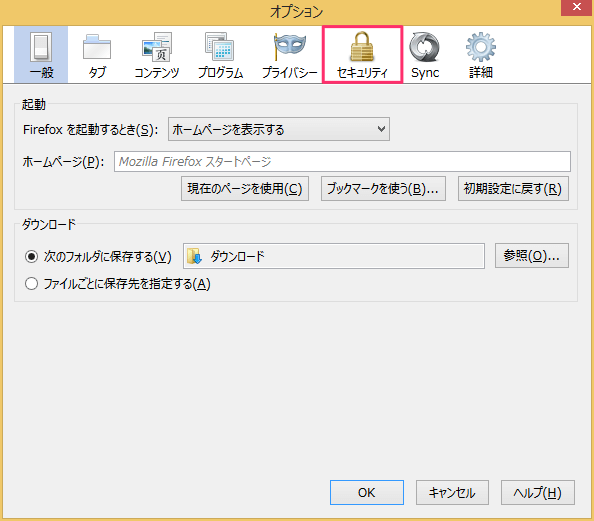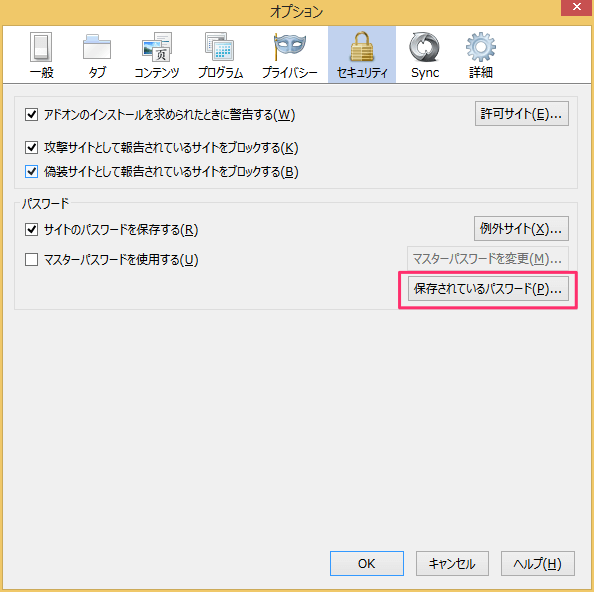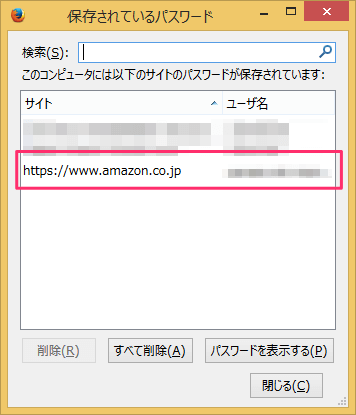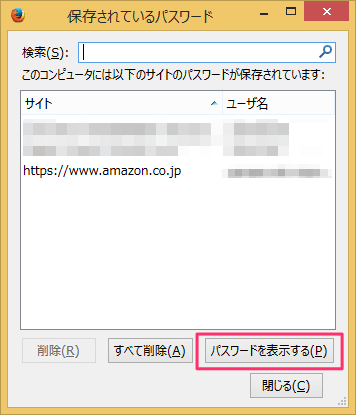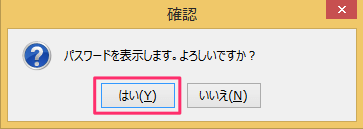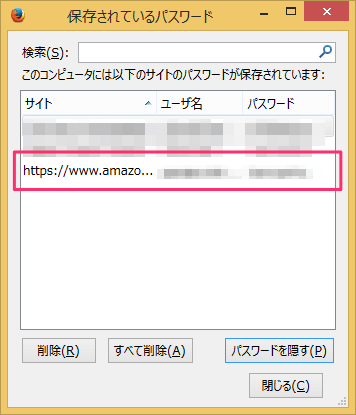ここでは、Firefoxに保存しているユーザー名とパスワードを表示する方法を紹介します。新しいパソコンへの移行時などに便利なので、覚えておくと便利ですよ。 ユーザー名とパスワードを保存する、あるいはパスワードが見える形で保存されるのはちょっと……という方はこちらを参考にしてください。 » サイトのユーザー名とパスワードを保存する/保存しない
保存しているユーザー名とパスワードを表示
Firefoxメニューから「オプション」→「オプション」をクリックします。 クリックすると「オプション」ウィンドウが表示されるので、上部メニューの「セキュリティ」をクリックします。 セキュリティ設定画面の下のほうにある「保存されているパスワード」をクリックします。 クリックすると「保存されているパスワード」ウィンドウが表示され、「サイト」「ユーザー名」を確認することができます。 下にある「パスワードを表示する」をクリックします。 「パスワードを表示します。よろしいですか?」というメッセージが表示されるので、「はい」をクリックします。 すると、このように「サイト」「ユーザー名」「パスワード」がテキスト形式で丸見えになるので、これでパスワードを確認することができます。 その他 Firefox の使い方と設定はこちらをご覧ください。
Mozilla Firefox の使い方と設定